效果图
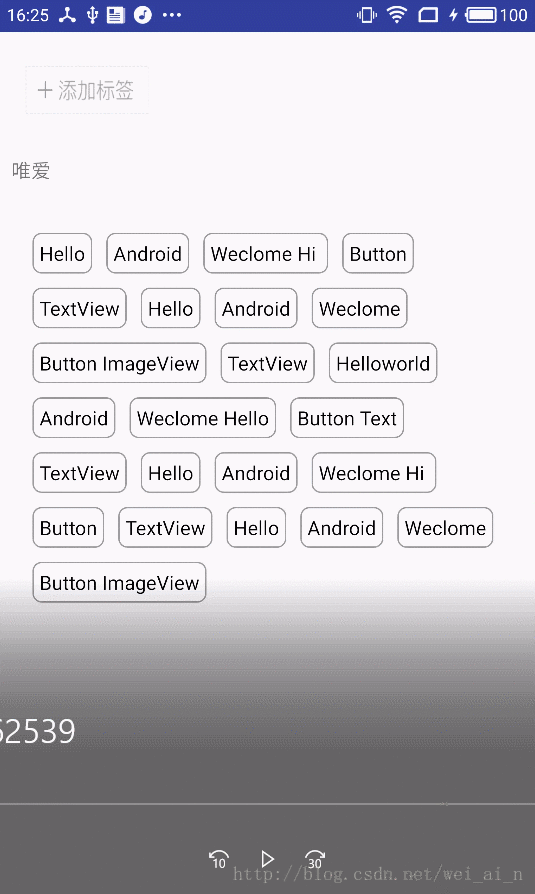
简单的效果图(使用开源库)[FlowLayout](“ https://github.com/hongyangAndroid/FlowLayout “)
步骤
导包
compile 'com.zhy:flowlayout-lib:1.0.3'
初始化数据
private String[] mVals = new String[]
{"Hello", "Android", "Weclome Hi ", "Button", "TextView", "Hello",
"Android", "Weclome", "Button ImageView", "TextView", "Helloworld" };
arrTab = new ArrayList();
//添加一条数据用于添加标签的替换
arrTab.add("tab");
设置TagFlowLayout的adapter
//设置adapter adapter = new TagAdapter(arrTab){ @Override public View getView(FlowLayout parent, final int position, String s) { System.out.println(position + "---" + (arrTab.size() - 1)); if (position == arrTab.size() - 1){ //设置最后一个添加标签的布局 LinearLayout iv = (LinearLayout) LayoutInflater.from(SecondActivity.this).inflate( R.layout.iv, mFlowLayout,false); //如果点击就添加元素并刷新adapter iv.setOnClickListener(new View.OnClickListener() { @Override public void onClick(View v) { int i = arrTab.size() - 1; //将新加入的数据加到集合的最后一个位置,而原来的添加图标会到 +1 的位置 arrTab.add(i , mVals[position]); adapter.notifyDataChanged(); } }); return iv ; }else{ //正常标签的布局 RelativeLayout tv = (RelativeLayout) LayoutInflater.from(SecondActivity.this).inflate( R.layout.tv, mFlowLayout,false); TextView viewById = (TextView) tv.findViewById(R.id.tv_name); viewById.setText(s); ImageView imageView = (ImageView) tv.findViewById(R.id.iv_delete); imageView.setOnClickListener(new View.OnClickListener() { @Override public void onClick(View v) { arrTab.remove(position); System.out.println("我点击的是" + position); adapter.notifyDataChanged(); } }); return tv; } } }; mFlowLayout.setAdapter(adapter);
各种布局文件
ivtv
以上所述是小编给大家介绍的Android中使用TagFlowLayout制作动态添加删除标签,希望对大家有所帮助,如果大家有任何疑问请给我留言,小编会及时回复大家的。在此也非常感谢大家对网站的支持!

 京公网安备 11010802041100号 | 京ICP备19059560号-4 | PHP1.CN 第一PHP社区 版权所有
京公网安备 11010802041100号 | 京ICP备19059560号-4 | PHP1.CN 第一PHP社区 版权所有